iPad を磁気キオスクに変え、見事なビジュアルとインタラクティブなディスプレイで顧客を引き寄せることを想像してみてください。好奇心を刺激し、エンゲージメントを促進する方法で製品、サービス、ソリューションを紹介します。
小売店でも、オフィスのロビーでも、賑やかな会議ブースでも、iPad の洗練されたデザインと直感的なインターフェイスが、物言わぬ販売員になります。その「クールな魅力」は自然と注目を集め、見込み客をロイヤルカスタマーに変えるのに最適なプラットフォームです。
しかし、待ってください、まだあります! iPad を気を散らすことのない専用ゾーンに変えます。 1 つのアプリ (もちろんビジネス アプリ) にロックするだけで、顧客は脇道にそれることなく、貴社のサービスを深く掘り下げることができます。誤ってアプリを切り替えてしまうこともなくなり、正しい情報を見ているのかどうか疑問に思うこともなくなりました。
インタラクティブキオスクの力を明らかにする準備はできていますか?このブログでは、iPad をキオスク モードにロックすることに関して知っておくべきことをすべて説明しました。
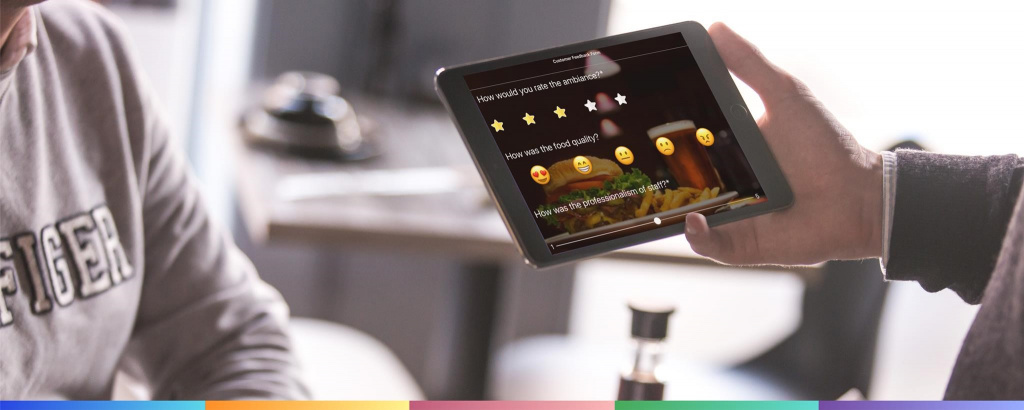
ただし、企業の iPad が仕事以外の望ましくない目的で使用されていないことを確認することが重要であるため、潜在的な顧客、幹部、ブース訪問者がデバイスや設定を改ざんすることは望ましくありません。言い換えれば、iPad を単一アプリまたは特定のアプリモードにロックする方法です。
したがって、公共の環境で iPad を使用する準備をしていて、人に表示するコンテンツのみに焦点を当てながら、デバイス、設定、データの悪用、アプリの切り替え、ハードウェアとソフトウェアのアクセスの制限を防止したいと考えている場合は、 – ぴったりの情報に出会えました!
iPad をシングルアプリモードにシームレスにロックできます。 iPad キオスクモード、ユーザーのアクセスを単一のアプリケーションに制限し、いくつかの非常に簡単な手順を実行します。
この機能を適用する前に、まず、管理対象の iPad を使用していることを確認してください。
iPadをキオスクモードにロックするためのステップバイステップガイド
使い始める前に キオスクとしての iPad,
ステップ1 - Scalefusion にサインアップする iPadを1つのアプリにロックするには
iPadを使用するには キオスクモード のための機能 iPadのロックダウン シングルアプリモード、Scalefusion アカウントが必要です。
ステップ2 - APNs アカウントのセットアップ
これにより、Scalefusion がデバイスにリモート接続できるようになります。これは、Scalefusion と Apple アカウントの間に相互信頼を形成するために必要な手順です。
Apple ID を取得し、Scalefusion アカウントと Apple アカウントの詳細を準備できたら、
必要がある -
- Scalefusion から CSR (ファイル) をダウンロードする
- ダウンロードしたファイルをAppleアカウントにアップロードします
- Apple が提供する PEM ファイルをダウンロードする
- PEM ファイルを Scalefusion ダッシュボードにアップロードする
ビデオ ガイド: 視覚的なウォークスルーについては、以下のビデオをご覧ください。
ステップ3 - AC2 を使用して iPad を監視対象デバイスにする
監視対象 iOS デバイスを使用すると、厳密なポリシーを適用し、iOS デバイス上のより多くの機能を制御できます。企業所有の iOS デバイスの場合、デバイスを監視対象にして、デバイスの制御を強化すると非常に役立ちます。
Apple は、Apple Configurator2 (AC2) ソフトウェアを使用して iOS デバイスを監視対象デバイスに変換するプロセスを提供しています。
ビデオ ガイド: 視覚的なウォークスルーについては、以下のビデオをご覧ください。
ステップ4 - QR コードを使用して iPad を登録する
QR コードを使用して iPad デバイスを登録すると、デバイスのオンボーディング プロセスが簡素化されます。この登録により、手順が短縮され、iOS デバイスのプロビジョニングが効率的に行われるため、手動エラーが回避されます。
ビデオ ガイド: iOS デバイスの登録方法については、ビデオをご覧ください。
iOS 12.1 以前のデバイス: 12.1 以前を実行しているデバイスを使用している場合は、以下のビデオを使用してください。
iOS 12.2 以降のデバイス: 12.2 以降を実行しているデバイスを使用している場合は、以下のビデオを使用してください。
ステップ 5 – Apple デバイスプロファイルを作成する
非常に使いやすく理解しやすい Scalefusion ダッシュボードにログインしたら、次の手順を実行する必要があります。
i) 以下を選択します 新しいプロファイルを作成します。
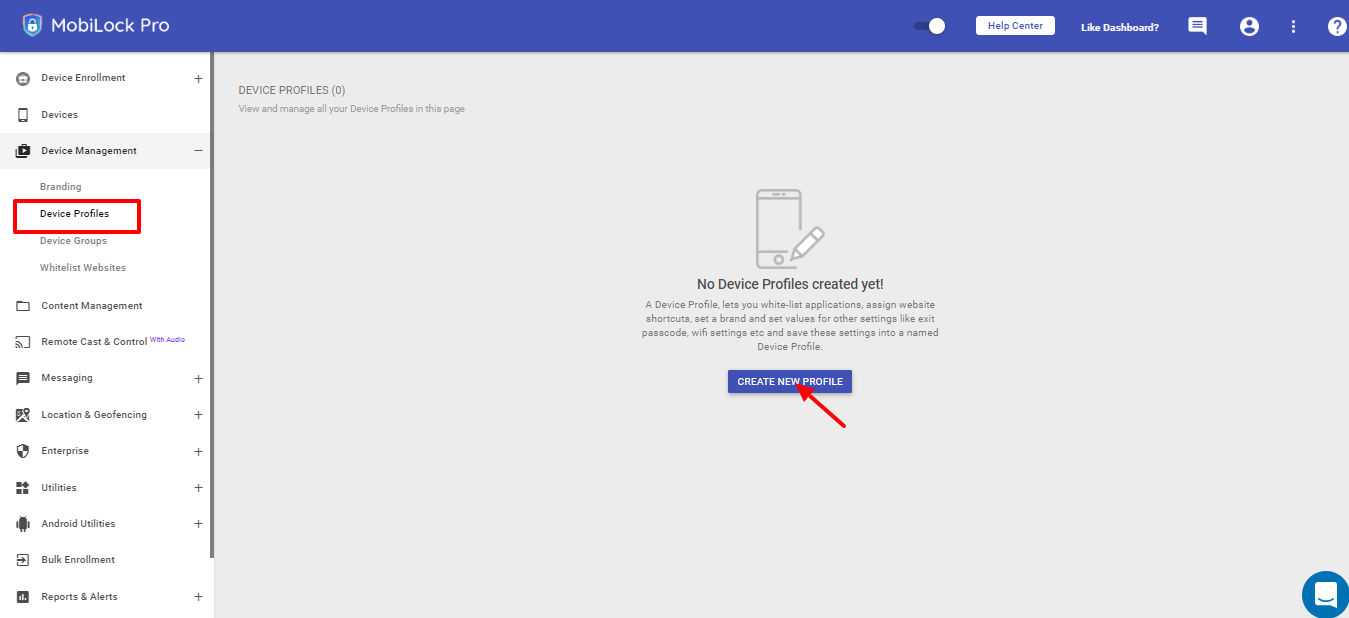
ii) 「」を選択します。りんご" iOS デバイスの場合は、プロファイル名を入力し、送信を押します。
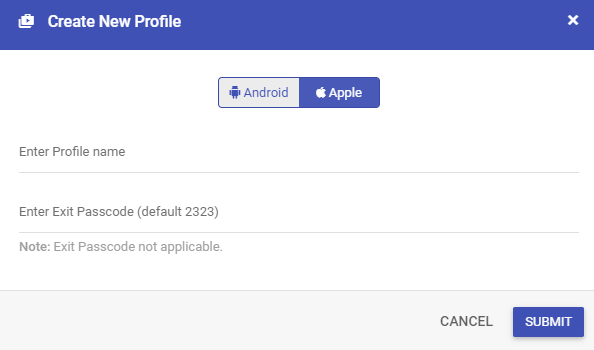
iii) [アプリの選択] セクションで、iPad で実行するアプリケーションをシングル/ワン アプリ モードで有効にします。
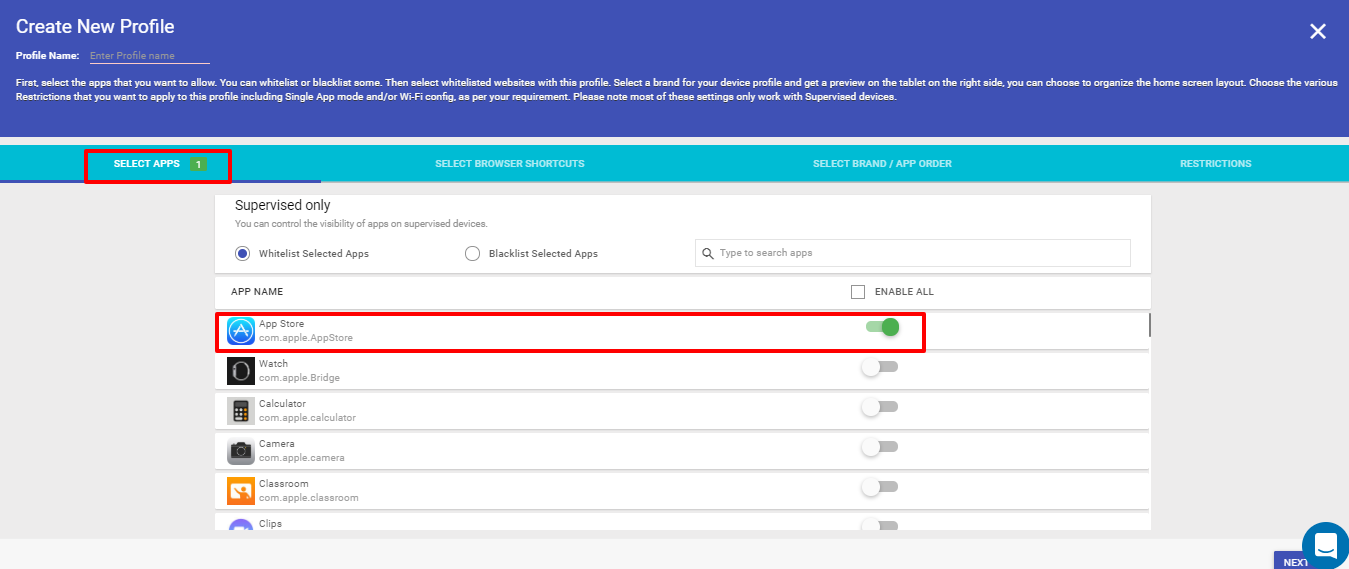
iv) その後、次の場所に移動します。 制限事項 セクションをクリックして シングルアプリモード タブ。参考画像に示すように、シングル アプリ モードを選択します。
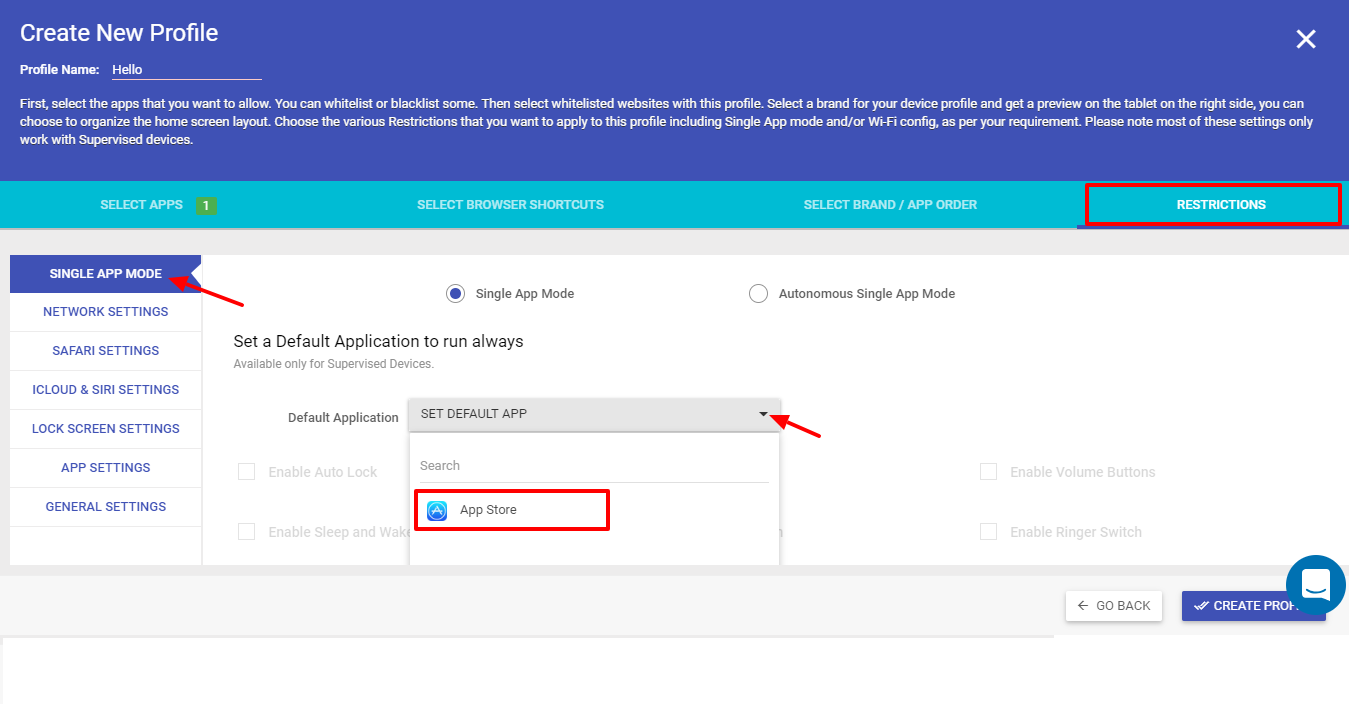
v) 設定するアプリケーションと、[デフォルト アプリケーション] ドロップダウンから有効になっているアプリケーションを選択します。プロファイルを作成するか、プロファイルを更新して設定を保存します。
プロファイルを選択して設定を保存すると、管理対象のすべての iPad に適用され、シングル アプリ モードで実行されるようになります。
これで、iPad アプリを個別にロックすることができました。
ビデオ ガイド: 視覚的なウォークスルーについては、以下のビデオをご覧ください。
他にもさまざまな設定があり、シングル/ワンアプリモードで制御できます。
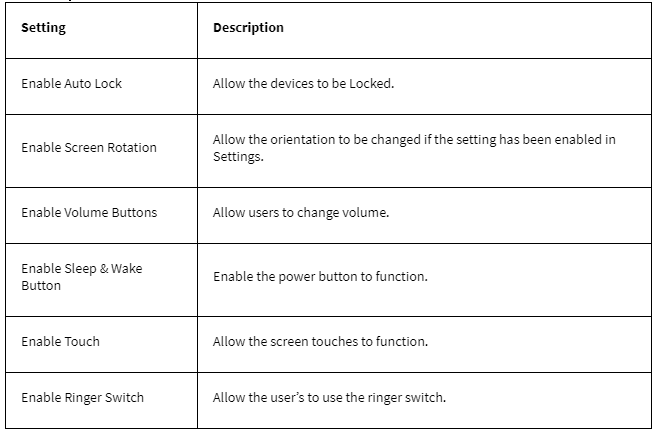
簡単ですね。スケールフジオn 包括的なものとして iOS キオスク ソフトウェア 簡単にできます iPad を単一のアプリ モードに設定する、ビジネス要件に合わせた完全な使いやすさと目的を約束します。
さらに、Scalefusion は、リモートで監視、制御、および実行するための他のさまざまなツールを提供します。 すべての iPad を保護する これにより、デバイスのパフォーマンス、従業員の生産性、全体的なビジネス効率が明らかに向上します。
よくある質問
1. iPad キオスク モードとは何ですか?
iPad キオスク モードは、iPad を 1 つのアプリに制限するため、プレゼンテーション、公共展示、教育現場に最適です。
2. iPad キオスクモードを有効にする方法は?
ガイド付きアクセスを使用します: [設定] > [アクセシビリティ] > [ガイド付きアクセス] > [オン]。パスコードを設定し、目的のアプリを開き、ホームボタンをトリプルクリックしてアクティブ化します。
3. 画面の特定の領域をロックできますか?
はい。アクセスガイドで、[ホーム] をトリプルクリックし、[タッチ] をタップしてから、領域を丸で囲んでタッチを無効にします。
4. iPad キオスクモードを終了するにはどうすればよいですか?
「ホーム」をトリプルクリックし、パスコードを入力して「アクセスガイドを終了」をタップします。
